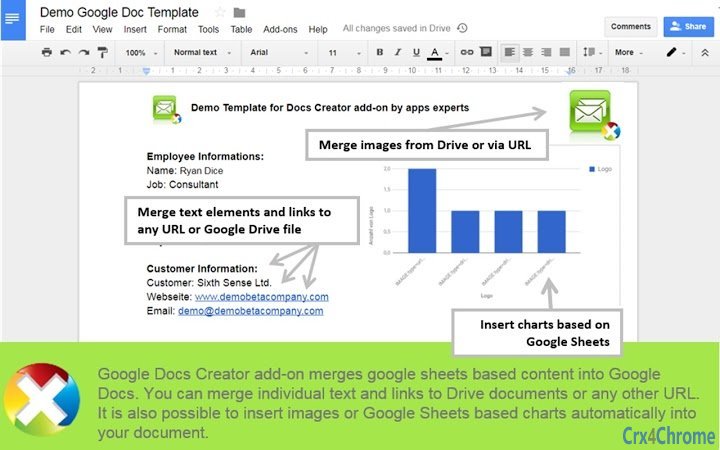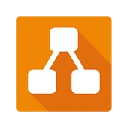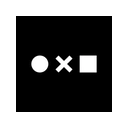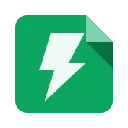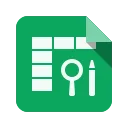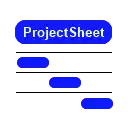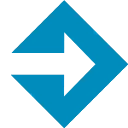Docs Creator (amonfodkchmkpolihjinkbcaonomdoag): Create Google Docs documents based on a individual Google Docs template and merge Google Sheets content like texts, links and images... Read More > or Download Now >
Docs Creator for Google Sheets
Tech Specs
- • Type: Google Sheets Add-on
- • Latest Version: 35
- • Price: Freeware
- • Offline: No
- • Developer: apps-experts.de
User Reviews

- • Rating Average
- 3.1 out of 5
- • Rating Users
- 47
Download Count
- • Total Downloads
- 45
- • Current Version Downloads
- 18
- • Updated: February 4, 2019
Docs Creator is a free Productivity Add-on for Google Sheets. You could download the latest version crx file or old version crx files and install it.
More About Docs Creator
Supported Languages:
- german (see german description below)
- english
Use Cases:
- Create Google Docs documents automatically based on any individual google doc template.
- Merge individual customer or employee master data in your docs documents automatically.
- Create marketing or customer specific mail letters with individual images and links.
Advantages:
- Create and share documents automatically and merge customer or company specific content.
- Reduce maintenance and update efforts because data is only maintained once in your sheet
- Individualize your docs automatically with any text content and links to documents or insert images dynamically.
- Create documents and send them direclty via email. Attach your created docuements as PDF or share them via link.
Quick Start:
1. If you have installed Docs Creator add-on correctly just open a spreadsheet and check for menu item Add-ons → Docs Creator
2. Maintain your content, links and refer to images or charts in your spreadsheet. Make sure to define column header in row 1 of your Google Sheet. Later you can refer to them by using column headers as placeholders.
Example: Name, Address, Jobtitle, ...
3. Create or change a Google Docs document in your Google Drive storage. To use it as google doc template document just refer to your sheet content by using placeholders based on your defined column headers wrapped by a %-Symbol at the beginning and end. Example: %Name%, %Address%, %Jobtitle%,...
Please note that the placeholders, apart from the percentage at the start and end, must be identical to the column headers used in the Google Sheet it is also case-sensitive.
4. Based on any template in Google Docs create documents an merge your contents by starting one of the following menu items:
- Merge selected rows
- Merge all rows
- Merge selected rows to print
- Merge all rows for to print
When using the add-on for the first time you are asked to select a Google doc template that is used as template for creation of your documents. You can change the chosen template at any time over Settings menu item.
5. After creation of your google docs documents in your Drive storage a link is automatically created in your Google Sheet in column “Protocol Docs Creator”, so you can open the new created documents directly.
For further information please follow this link:
http://apps-experts.de/google-apps-addons/google-docs-creator-document-merge/
Some add-on features are only available in our premium version of Docs Creator Add-on. By using Free-Version of the add-on you can create up to 10 Google Docs documents at once at a maximum of 50 documents per day. By using one of our premium versions you can also filter your datasets based on conditions, create documents in PDF format and sent them directly via email.
--- German Description ---
Erstellen Sie Serienbriefe für die aktuell markierten Zeilen oder für alle Zeilen Ihrer Google Tabelle. Über die Druckfunktion erzeugen Sie die Briefe in einem Druckdokument. Ändern Sie die Briefvorlage, den Dateinamen und das Format in den Einstellungen.
Schnellstartanleitung:
1. Öffnen Sie eine Google Tabelle. Sofern Sie das Addon richtig installiert haben sehen Sie unter dem Menüpunkt “Add-ons” den Menüpunkt “Docs Serienbriefe”.
2. Pflegen Sie in der Google Tabelle die dynamische Inhalte die Sie später in einer Briefvorlage dynamisch einfügen möchten. Beachten Sie, dass in der ersten Zeile der Tabelle die Spaltenüberschriften gepflegt werden müssen. Jede Spaltenüberschrift kann später als eine Art Platzhalter in Ihrer Briefvorlage verwendet werden. Sie können die Spaltenüberschriften beliebig benennen. Beispiele: Name, Adresse, Anschrift, Email.
3.Erstellen oder Bearbeiten Sie nun ein beliebiges Google Doc Textdokument über Ihre Drive Ablage. Um die Inhalte aus Ihrer Tabelle dem Textdokument später hinzuzufügen, hinterlegen Sie als Platzhalter die jeweilige Spaltenüberschrift aus der Google Tabelle umgeben von %-Zeichen. Beispiele: %Name%, %Adresse%, %Anschrift%, %Email%.
Beachten Sie, dass die Platzhalter, abgesehen von den Prozentzeichen am Beginn und Ende, identisch mit den in der Google Tabelle verwendeten Spaltenüberschriften sein müssen. Auch Groß-/Kleinschreibung wird unterschieden!
4. Erzeugen Sie nun Serienbriefe auf Basis Ihres Google Docs Dokuments mit den zugehörigen Informationen aus Ihrer Google Tabelle durch Auswahl eines der Menüpunkte:
- Serienbrief für markierte Zeilen
- Serienbriefe für alle Zeilen
- Druckdoument für markierte Zeilen
- Druckdokument für alle Zeilen
Beim ersten Aufruf des Add-on werden Sie anschließend aufgefordert das entsprechende Google Doc Textdokument, welches als Vorlage für die Erstellung der Briefe dienen soll, auszuwählen. Sie können später jederzeit über den Menüpunkt “Einstellungen” eine anderes Google Doc Textdokument als zu verwendende Vorlage auswählen. Anschließend startet die Erstellung der Serienbriefe.
Nach erfolgreicher Erstellung des Google Doc Serienbriefs erhalten Sie automatisch in der Spalte “Protokoll Serienbriefe” Ihrer Google Tabelle einen Link auf das neu in Ihrer Google Drive Ablage erzeugte Dokument.
Über den Menüpunkt "Einstellungen" können Sie jederzeit die ausgewählte Briefvorlage ändern und den Ablageordner der Briefe in Ihrer Drive Ablage frei wählen. Auch den Dateinamen der zu erzeugenden Briefe können Sie hier frei gestalten und über die Platzhalter personalisieren. Den direkten Versand der Briefe via E-Mail inklusive Freigabe der Dokumente können Sie ebenfalls in den Einstellungen aktivieren und die Spalte mit den Empfänger Email-Adressen festlegen. Auch den Betreff, Mailtext, Absender sowie CC/BCC-Empfänger können Sie nach aktivieren des E-Mail Versands individuell festlegen.
Weitere Information erhalten Sie hier:
http://apps-experts.de/google-apps-addons/google-docs-serienbriefe-erstellen/
Der Funktionsumfang ist abhängig von der Produktversion. Die kostenlose Basis-Version ermöglicht die Erstellung von max. 10 Serienbriefen im Google Doc-Format je Lauf mit maximal 50 Briefen am Tag. In den Produktversionen Plus und Business können die Briefe auch im PDF-Format erzeugt und per E-Mail versendet werden.